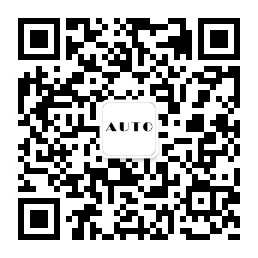前言
fiddler的界面,主要是分以下6个模块。
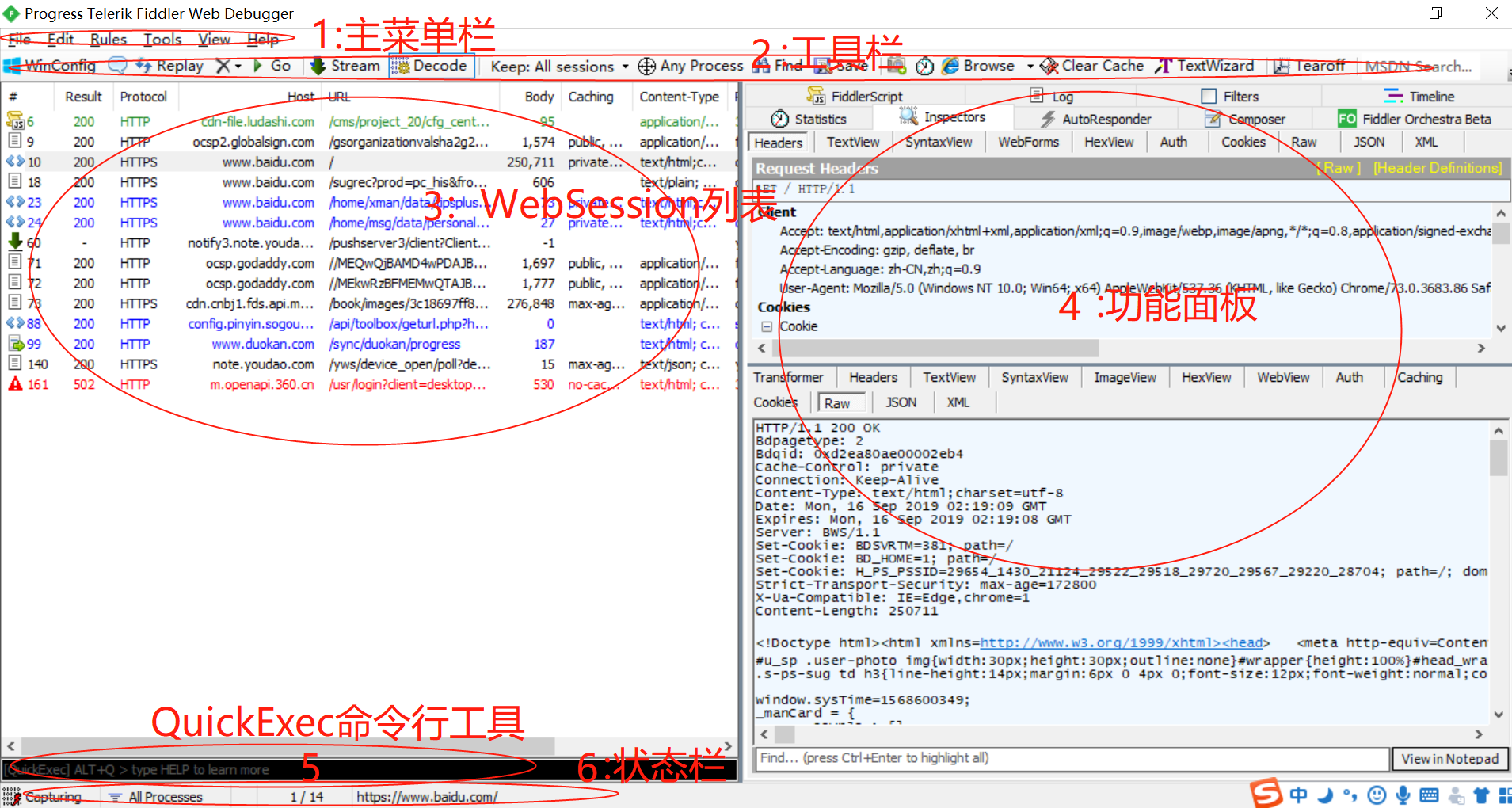
一:主菜单栏:
可以参考:https://www.cnblogs.com/sjl179947253/p/7620524.html
二:工具栏:
1、![]() :选中一个菜单中的http,可以添加注释,在该http后面的comment中可以看到。
:选中一个菜单中的http,可以添加注释,在该http后面的comment中可以看到。
2、![]() :向服务器重新发送请求
:向服务器重新发送请求
3、![]() :删除子菜单中的所有会话,相当于清空
:删除子菜单中的所有会话,相当于清空
4、![]() :用于断点中的暂停的session
:用于断点中的暂停的session
5、![]() :打开该开关,取消所有没有设置中断的相应的缓存
:打开该开关,取消所有没有设置中断的相应的缓存
6、![]() :在请求的响应进行解码
:在请求的响应进行解码
7、![]() :下拉可以选择保留多少条sessions,比如,100,200条
:下拉可以选择保留多少条sessions,比如,100,200条
8、![]() :点击该图标,并将其拖到指定浏览器,该log会单独记录这个页面的通信情况
:点击该图标,并将其拖到指定浏览器,该log会单独记录这个页面的通信情况
9、![]() :打开 find seesion 页面,当session较多时,可以搜索查询
:打开 find seesion 页面,当session较多时,可以搜索查询
10、![]() :把所有session保存到SAZ文件中
:把所有session保存到SAZ文件中
11、![]() :当前桌面的截屏以jpeg格式添加到websession列表中
:当前桌面的截屏以jpeg格式添加到websession列表中
12、![]() :简单的计时功能
:简单的计时功能
13、![]() :选中一个会话,点击该图标后,会已IE浏览器打开
:选中一个会话,点击该图标后,会已IE浏览器打开
14、![]() :清空缓存文件
:清空缓存文件
15、![]() :打开文本编码、解码小工具
:打开文本编码、解码小工具
16、![]() :新建一个包含所有功能的小窗口
:新建一个包含所有功能的小窗口
三:Web Session 列表
![]()
从左到右我们依次来介绍:
1、# : 点击这个之后会话会按照顺序进行排列
2、Result :响应的状态码。比如,200表示响应正常
3、Protol : 使用的是HTTP或者HTTPS协议
4、Host :服务器的主机名和端口号,比如:www.baidu.com
5、URL:URL的路径。www.baidu.com 后面跟的就是URL路径
6、Body:HTTP请求响应中包含的字节数
7、Caching :和缓存相关的字段值
8、Content-Type:响应中Content-Type的值,比如:text/html
9、process:对应本地Widows的进程,比如,现在用的浏览器是Chrome。
10、Comment :给选中的Http增加注释时,可以在这查看
四:功能面板
我们常用的一般是Inspectors选项卡,选中一个http请求,例如百度,然后看右边的功能面板,上部分是http发出请求的报文信息,raw选项卡里查看完整的信息,下部分是http发出的响应报文信息,Header选项卡只查看header的信息。

其他的选项卡就是不同的格式展示
Textview :只有post请求才信息,get请求时不显示,比如抓取一个登录的页面

syntaview:这个表示的是代码视图
WebForms:显示的是get的请求参数和post里的body参数
HexView : 以十六进制数据显示
Auth :显示 header 中的 Proxy-Authorization 和 Authorization 信息,一般登录的时候信息会展示出来
Raw :显示整个请求的完整信息
XML :如果请求的 body 是 XML 格式,可以用这个视图来查看
WebView : 用来显示网页
Cookies:Cookie机制是一种会话机制。Cookie是浏览器用来存储少量数据的一种机制,数据以“key=value”形式存储,浏览器发送HTTP请求时,自动附带cookie信息。
五:QuickExecl

常用命令:
cls 清屏 或者快捷键:Ctrl+x 也可以清屏
quit 退出 Fiddler
<size选择响应尺寸大于指定大小的全部 session
>size 选择响应尺寸大于指定大小的全部 session
=status选择响应 HTTP 状态码等于指定值的全部 session
=method 选择Request请求中的http method等于指定值的全部 session
bps中断 HTTP 响应状态为指定字符的全部 session 响应
bpv or bpm中断指定请求方式的全部 session 响应
bpu中断请求 URL 中包含指定字符的全部 session 响应
g 或go继续所有中断的 Session
六 状态栏
![]()
点击Capturing后,websession中会停止更新新的会话请求。
All Processes 后面展示的是一共有多少条会话。
扫描微信公众号获取更多信息